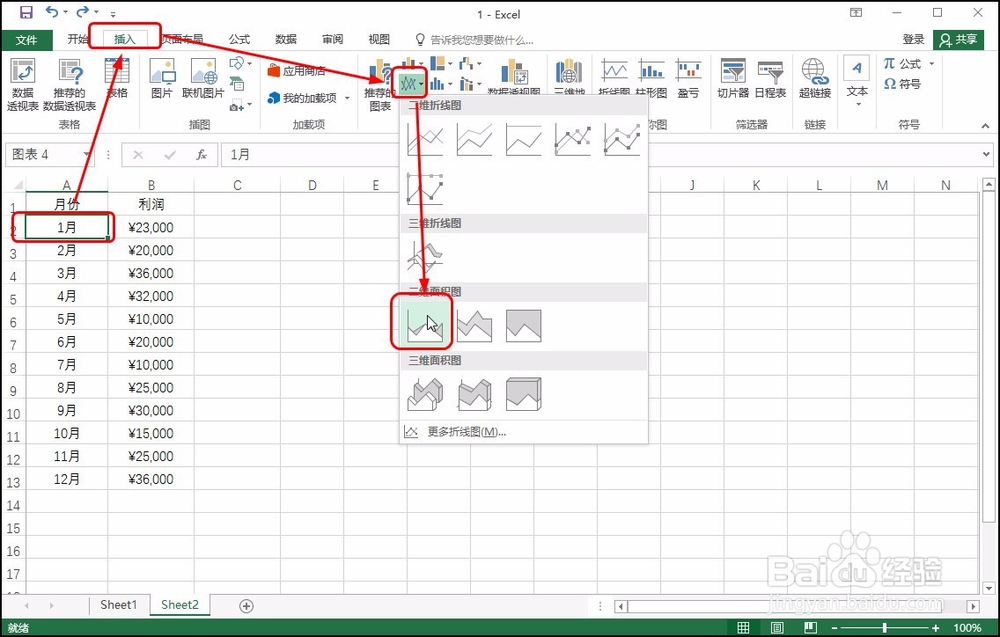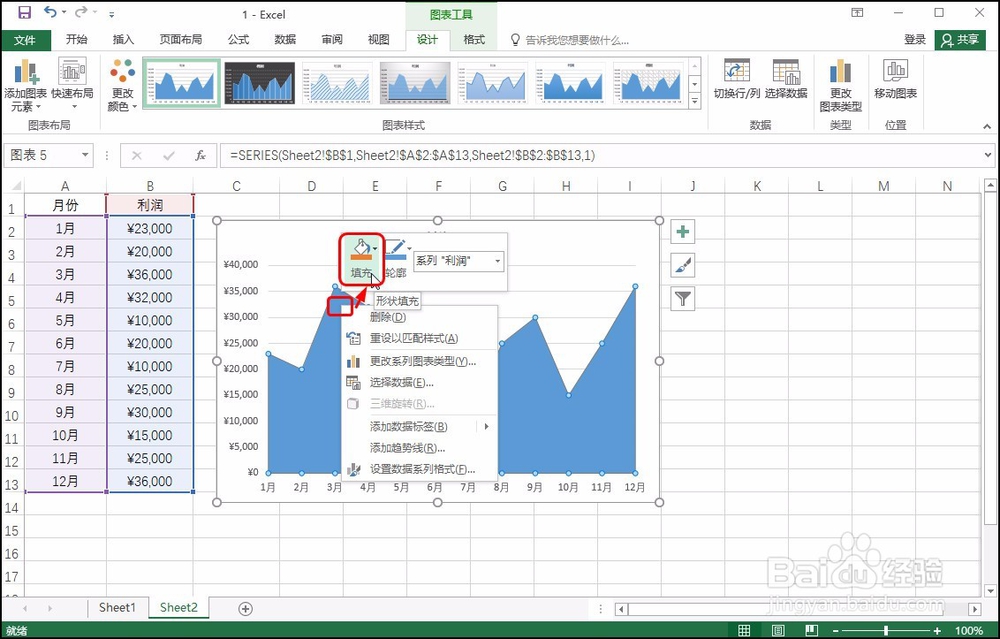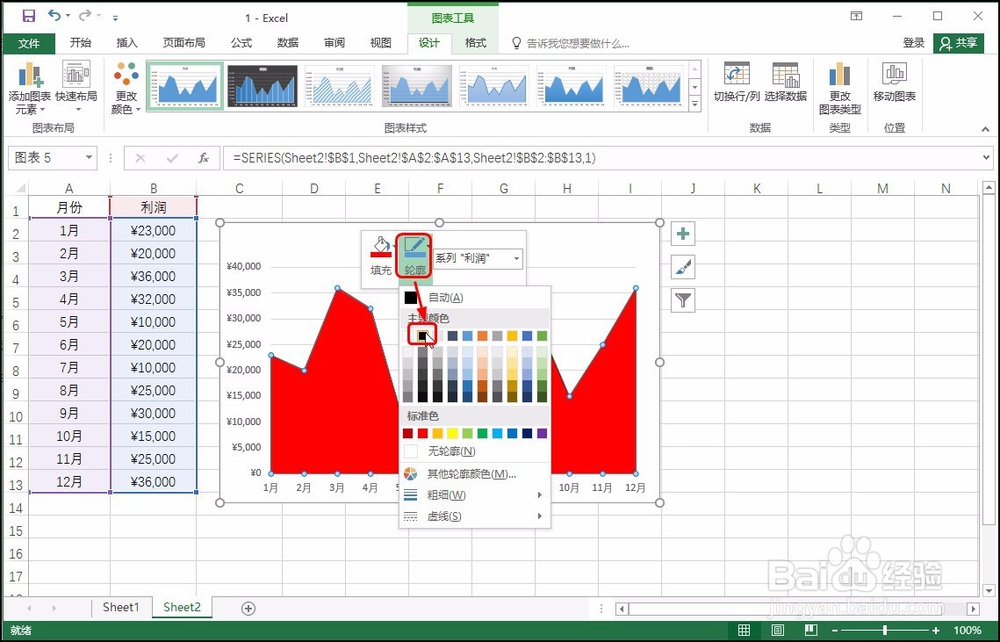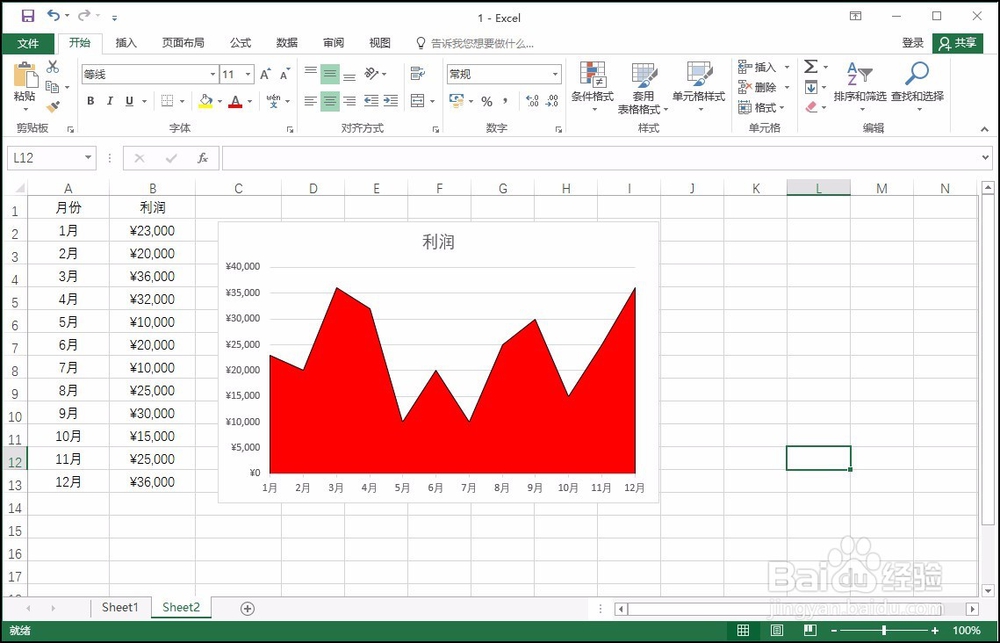Excel 2016中插入面积图并设置格式
1、步骤一:插入面积图 选中任意数据单元格,单击“插入”选项卡,单击“插入折帧霭绎郎线图或面积图”按钮,在展开的列表中单击“面积图”,如下图所示。
2、步骤二:设置颜色 在面积图的数据系列上右击,在弹出的快捷菜单中单击“填充”按钮,如下图所示,
3、步骤三:设置填充颜色 在展开的列表中单击合适的填充颜色,如下图所示。
4、步骤四:设置轮廓颜色 继续在图表数据系列上右击,在弹出的快捷菜单中单击“图亲莉植轮廓”按钮,在展开的列表中单击合适的轮廓颜色,如下图所示。
5、步骤五:显示设置效果 最后即可看到插入面积图并设置面积图填充颜色和轮廓颜色后的效果,如下图所示。
声明:本网站引用、摘录或转载内容仅供网站访问者交流或参考,不代表本站立场,如存在版权或非法内容,请联系站长删除,联系邮箱:site.kefu@qq.com。
阅读量:43
阅读量:74
阅读量:80
阅读量:87
阅读量:37